Удаляем все следы от антивируса Mcafee
Всем доброго времени суток. Решил дополнить свой блог и порадовать вас очередной полезной статейкой. При покупке ноутбука, планшета или другого устройства довольно — таки часто можно заметить различные предустановленные софты. И почему-то чаще всего производители предпочитают устанавливать антивирус Mcafee, с которым у людей в дальнейшем возникают некоторые проблемы.
Многие пользователя просто не знают, как удалить антивирус mcafee на Windows 10, чтобы потом от него не осталось никаких следов. Собственно этому и будет посвящен мой сегодняшний материал.
- Как в Windows 10 посмотреть пароль Wi Fi
- Нужен ли антивирус в Windows 10
- Удаляем баннерные вирусы разными способами
Всё об антивирусе McAfee
Начну с того, что это утилита, которая может устанавливаться вместе с другой программой. Каждый пользователь может провести инсталляцию данного программного обеспечения абсолютно случайно. Так же хочу сказать, что на моём опыта встречал две самых популярных версии антивируса:
- McAfee lifesafe internet security.
- McAfee security scan plus.
Установленная в вашей операционной системе такая утилита — не проблема, так как это обычный антивирус, которые имеет свои минусы. Проблема появляется тогда, когда вы захотите поставить любую другую антивирусную программу.
Процесс удаления McAFee стандартным способом
Опираясь на проблемы, появляющиеся у пользователей с удалением данного антивируса, напишу подробную инструкцию о том, как их решить:
- Заходим в «Панель Управления», далее — «Установка и удаление программ».
- В открывшимся списке программ ищите надпись «McAfee». Выделите данную надпись при помощи ЛКМ, нажмите на вкладку «Удалить».


Если опираться на статистику, то в 8 случаях из 10, успешное выполнение таких операций не принесёт никакого успеха. Из списка утилита будет удалена, но после перезагрузки ноутбука или компьютера вы сможете убедится в том, что системные файлы программы остались на месте. Если после перезапуска системы антивирус полностью удалился — поздравляю вас, вы счастливчик.



Но для тех, у кого все выше перечисленные действия не венчались успехом — напишу следующим пункт сегодняшней статьи:
Удаляем все следы от McAfee
Здесь не обойтись без программы McAfee Removal Tool.exe, которая была создана специалистами McAfee. Главное предназначение утилиты — полное удаление антивируса. И первое, что вам нужно сделать, это скачать файл из официального сайта компании. После скачивание просто придерживайтесь таких пунктов:
- Скачайте программу Removal Tool, сохраните её в любом месте.
- Установите и запустите скачанную программу.
- Нажмите «Next» , согласитесь с пользовательским соглашением («Agree»), потом снова»Next».
- В появившемся окне введите капчу, которую увидите на картинке, нажмите «Next». Следует помнить, что ввод нужно осуществлять, учитывая регистр букв.
- Ждите завершения процесса деинсталляции.
- Перезагрузите компьютер.

Чтобы грамотно и качественно почистить ваш компьютер, рекомендую так же последить, не остались ли следов программы в локальном диске C (папка «Program Files»). Последним вашим шагом — станет установка достаточно популярного приложения, которое вы можете скачать совершенно бесплатно ccleaner прямо с нашего сайта. С его помощью вы сможете идеально почистить реестр компьютера.
На этом хотел бы завершить свою статью и попрощаться с вами. Буду очень благодарен за подписку на обновления моего блога и репост моих советов в ваших профилях в социальных сетях.
С уважением, Виктор
01.06.2016 9:25 10442
Виктор Фельк
Информационный портал IT Техник

Похожие публикации






Вам помогло? Поделитесь с друзьями — помогите и нам!
Поделиться
Поделиться
Вотсапнуть
Сейчас просматривают
Как в ТикТок добавить профиль Инстаграма, способы подключения и как отвязать
Как на телефоне Андроиде отключить режим Т9 – как можно его удалить
Как быстро отбрить навязчивых рекламных агентов – что говорить при звонке
Как можно подключить джойстик и геймпад к телефону на Android
Комментарии к статье: 28
Добавить комментарий Отменить ответ
21.02.2019 | 05:49
Чтобы удалить антивирус Mcafee с Вашего компьютера, пожалуйста проделайте следующее:
Удалите McAfee из Панели управления в Windows-e:
1. Нажмите на кнопку Пуск (Start) в нижнем левом угле экрана.
2. Откройте Панель управления
3. Выберите меню Программы (и компоненты) и перейдите к удалению программ.
4. Найдите в списке строчку McAfee и удалите программу.
windows 8, 8.1 10:
1.Нажмите сочетания клавиш Win+Q, введите в строку поиска Панель управления или Control Panel и откройте её.
2.Переходим к «Программы», а затем «Удаление программы».
3.Выберете программу и нажмите на кнопку с надписью «Удалить/Изменить».
Скачайте и запустите MCPR.exe — специальная программа для тщательного устранения программного обеспечения McAfee, используя браузер Internet Explorer:
1. Скачайте MCPR.exe по следующей ссылки:
После завершения удаления через программу MCPR перезагрузите Ваш компьютер. Программное обеспечение Mcafee полностью удалени с Вашего компьютера.
20.02.2019 | 18:24
наконец то получилось удалить все следы от macaffy
18.02.2019 | 11:07
Зачастую производители программного обеспечения при установке предлагают инсталлировать и другие сопутствующие продукты. И часто случается так, что пользователь не обращает внимания на такое ПО, а лишь впоследствии замечает его на компьютере. Одним из таких приложений может стать антивирус McAfee, и у многих пользователей возникает вопрос о том, как полностью удалить его с Windows 10.
McAfee – это весьма распространённый антивирус. В чём же его польза? В том, что он является крайне полезной и простой программой, способной качественно защитить PC от угроз. К тому же софт имеет неплохие отзывы. Однако многим пользователям он всё же не нужен по различным причинам. Например, на компьютере может быть уже установлен другой лицензионный антивирус.
В таком случае возникает необходимость убрать его, но удаление стандартным способом в данном случае не поможет, так как ПО оставляет свои следы по всей системе, в том числе и в реестре.
Находим и удаляем стандартным методом следующий перечень драйверов: mfeapfk; mfeavfk; mfebopk; mfeclnk; mfehidk; mferkdet; mfewfpk. Если по какой-то причине отсутствует уверенность в том, что удаляемый драйвер связан с Макафи, можно кликнуть по нему правой кнопкой и перейти в пункт «Свойства».
Marjoriemo
09.01.2017 | 20:03
Ну все следы Вашим способом удалить не получилось. кое что нашел потом CCleaner. прошу взять эту информацию на заметку
09.01.2017 | 16:04
А у меня что-то не получается. Я немножко в компьютерном деле слабоват. Новичок пока. Скажите, а можно его не удалять, а поставить еще другой антивирус. Они не будут конфликтовать?
Евгений Верещака
09.01.2017 | 18:58
Лучше конечно удалить его, чтобы потом не было конфликтов. С Касперским могут быть проблемы
Иван Петрович
09.01.2017 | 15:21
Отличная статья! Ребята, вы просто красавцы. Спасибо за сайт, который реально помогает решать проблемы. Вам бы еще форум прикрутить
Valera_Gettsuu
09.01.2017 | 07:22
Спасибо за статью! А то никак не мог избавиться от этого ненужного приложения!
09.01.2017 | 00:18
Большое спасибо! Вижу не только меня эта проблема беспокоила, судя по количеству комментариев!
Donaldelode
08.01.2017 | 15:30
А я поступаю проще — скачиваю RevoUninstaller и он легко и просто устраняет любое приложение. На крайний случай, захожу в безопасном режиме
07.01.2017 | 23:00
Да уж, «антивирус» крутой. Еле удалила, сколько перепробовала способов. И только после прочтения Вашей инструкции все получилось!
07.01.2017 | 21:28
А у меня ничего не получается. Видимо, придется переустанавливать систему. Как меня уже достала эта Windows 10
31.10.2016 | 17:34
Господа, спасибо за Ваши рекомендации и помощь в разрешении моих проблем! Все делал, как вы рекомендовали и в итоге: «McAfee» и «pdfforge Toolbar» отсутствуют в Панели управленияПрограммы. Как это повлияло на работу компа-пока не понял. Но все равно- спасибо! Спасибо за терпение в общении с «чайником» в компьютерных делах!
У меня еще вопрос по существу: после проделанных всем манипуляций с компом и его ПО имеет ли смысл установить «ccleaner» и почистить комп с его помощью?
Евгений Верещака
31.10.2016 | 18:00
Пожалуйста. Рады, что помогли. Обязательно почистите реестр и мусор с помощью CCleaner — https://it-tehnik.ru/software/optimizers-software/download-ccleaner-rus-free.html
Можно использовать и любой другой оптимизатор. Но проще всего это сделать CCleaner-ом
31.10.2016 | 14:56
Игорь, теперь запустите реестр. В реестре в поиске напишите pdfforge все что найдет удалите там, таким образом пропадет из панели управления.
Что запустить реестр нажмите Win + R и напишите там regedit
31.10.2016 | 14:37
Евгений, запускал Dr Web, просканировал, нашел pdfforge Toolbar, обезвредил. Затем я перезагрузил комп, но программа осталась в Панели управления.
31.10.2016 | 13:43
. возможно это Яндекс.
Евгений Верещака
31.10.2016 | 13:48
если это яндекс браузер, то в правом верхнем углу окна нажмите на значок с тремя горизонтальными полосками (как список). отобразится меню. в нем есть пункт «Дополнения». Нажмите на него и долен загрузится перечень расширений. найдите в нем pdfforge Toolbar (возможно, он называется немного не так). рядом с ним измените значение переключателя на «ВЫКЛ»
Евгений Верещака
31.10.2016 | 13:53
После этого скачайте dr web cure it по ссылке. которую я ранее давал. Когда полностью загрузится, выберите перезагрузку и как только все погаснет и начнется запуск компьютера — нажимайте на клавиатуре F8 (верхний ряд). должно отобразиться меню на черном фоне. там будет пункт «Безопасный режим». выбирайте его и дождитесь полной загрузки ПК.
Не пугайтесь, если будут большие значки и изображение странное (это нормально в данном режиме). Теперь осталось только запустить dr web, выбрать в объектах сканирования ВСЕ пункты и начать проверку. Она может длиться час и более. По итогам Вам покажет перечень ошибок и будет кнопка исправить. Нажимаете её и когда все исправит — перезапускаете ПК.
Источник: it-tehnik.ru
COMPUTERS CLUB
McAfee Security Scan Plus — есть ли от него польза?
— Обсуждение антивирусов, брандмауэров, фаерволов, защита от хакерских атак, вирусов и спама, устранение последствий работы вредоносных программ и др.
McAfee Security Scan Plus — есть ли от него польза?
Сообщение nickolaj » 13 фев 2015, 22:31
Не пойму каким образом у меня на компьютере появился «McAfee Security Scan Plus» и есть ли от него польза?» За все время его существования они ни разу не выдал ни предупреждения ни информации о найденном вирусе. Нужно ли его удалять?
Re: McAfee Security Scan Plus — есть ли от него польза?
Сообщение EDSAC » 14 фев 2015, 00:52
Наверно Adobe Flash Player недавно обновили
Там галочка устанавливать McAfee Security Scan Plus
Если у вас нормальный антивирус то лучше его удалить
На сайте Касперсого читал, что при ихнем установленном антивирусе, McAfee Security Scan Plus желательно удалять.
Re: McAfee Security Scan Plus — есть ли от него польза?
Сообщение Антуан » 02 мар 2015, 03:05
nickolaj писал(а): Не пойму каким образом у меня на компьютере появился «McAfee Security Scan Plus» и есть ли от него польза?» За все время его существования они ни разу не выдал ни предупреждения ни информации о найденном вирусе. Нужно ли его удалять?
McAfee к вам залетает вместе с обновлением Флеш плеера. Просто при установке последнего снимайте галочку с McAfee.
Re: McAfee Security Scan Plus — есть ли от него польза?
Сообщение SergeyMiller » 03 мар 2015, 02:21
Пользы от него практически никакой, лучше просто удалить и установить нормальный антивирус, Avast, Avira и тд.
Re: McAfee Security Scan Plus — есть ли от него польза?
Сообщение Tremty » 18 июл 2015, 17:58
Еще вопрос о McAfee: после переустановки Винды устанавливала заново все программы. Согласилась на McAfee. Через некоторое время он начал кричать о том, что на компьютере есть вирусы, но удалить он их вроде бы не может, ибо просит что-то для себя купить. Установила Eset Smart Security. Он вирусов не нашел.
Кому верить?
Re: McAfee Security Scan Plus — есть ли от него польза?
Сообщение Артур Носов » 20 июл 2015, 16:30
Tremty писал(а): Еще вопрос о McAfee: после переустановки Винды устанавливала заново все программы. Согласилась на McAfee. Через некоторое время он начал кричать о том, что на компьютере есть вирусы, но удалить он их вроде бы не может, ибо просит что-то для себя купить. Установила Eset Smart Security. Он вирусов не нашел.
Кому верить?
Верьте своему антивирусу, можно даже ещё проще подойти, к данной проблеме, как только приложение начинает вымогать деньги, удаляйте его без всякого сожаления, есть бесплатные эффективные утилиты в виде сканеров, пользуйтесь ими.
Re: McAfee Security Scan Plus — есть ли от него польза?
Сообщение kolyavas18 » 24 авг 2015, 14:49
За все свое многолетнее пользование компьютером ни разу не заметил какого-то полезного действия McAfee. А вот некоторые неудобства наблюдались: иногда конфликтует с антивирусниками. Лучше удалить эту программу, тем более, если установлена нормальная антивирусная программа.
Re: McAfee Security Scan Plus — есть ли от него польза?
Сообщение скачать бесплатно » 05 окт 2017, 10:41
McAfee Security Scan Plus — это бесплатный диагностический инструмент, предназначенный для проверки состояния вашего компьютера на наличие защиты ядра и определения его актуальности. Активно проверяет компьютер на наличие антивирусных программ, защиты с помощью брандмауэра, средств обеспечения безопасности в Интернете, а также на наличие угроз в открытых приложениях.
Проще говоря это бесплатный антивирус по умолчанию.
На счет ее ползы скажу так — Компания Intel купила McAfee за 7,68 млрд баксов, я не думаю что в Inel сидят идиоты готовые выбрасывать такие деньги за бесполезные, никому не нужные вещи.
Источник: computersclub.ru
Как скачать и установить Антивирус McAfee Security Scan Plus: инструкция, ссылка на скачивание. Что за программа Mcafee Security Scan Plus: описание, отзывы

Статья-обзор на антивирус «McAfee Security Scan Plus».
- Что представляет собой «McAfee Security Scan Plus»?
- Как скачать и установить «McAfee Security Scan Plus»?
- Отзывы о «McAfee Security Scan Plus»
- Видео: Антивирусный сканер «McAfee Security Scan Plus»
Нередко в Интернете мы можем столкнуться с той или иной незнакомой для нас программой. Часто такие программы нам предлагаются для установки на компьютере, например, чтобы обеспечить хорошую защиту от вирусов. К последним программам относится сканер «McAfee Security Scan Plus», который предлагается устанавливать на компьютер при обновлении в браузере плагина «Flash Player».
Что это за программа «McAfee Security Scan Plus»? Стоит ли ее устанавливать на компьютере? Как скачать и установить «McAfee Security Scan Plus»? Обсудим все это в нашем обзоре.
Что представляет собой «McAfee Security Scan Plus»?
Многие пользователи отмечали, что при работе на компьютере в один какой-то момент они обнаруживали в правой части панели задач (в нижнем правом углу экрана рядом с часами) иконку некой программы «McAfee Security Scan Plus». Конечно, в этом случае неизбежны некоторые вопросы. Что это? И как оно появилось на компьютере? Рассмотрим эти вопросы.
Часто люди объясняют, что «McAfee Security Scan Plus» — это антивирус. На самом деле это не совсем так. Данная программа является непосредственно сканером, и ее работа заключается в том, чтобы искать возможные угрозы для операционной системы компьютера. Но удалять вирусы программа не может.
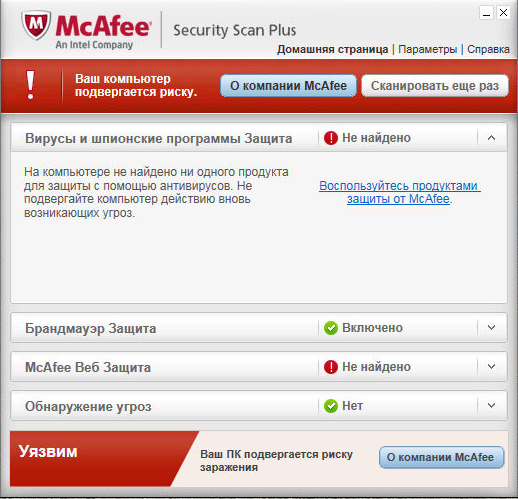
Что представляет собой «McAfee Security Scan Plus»?
«McAfee» наблюдает за тем, как работает ваш компьютер и нуждается ли он в какой-либо срочной антивирусной защите. В том и есть ее предназначение. То есть, допустим, если программа обнаружит вирусы, она предложит вам провести чистку компьютера от вредоносного программного обеспечения. Для удаления вирусов вам понадобиться уже другая программа – сам антивирус, вроде, «Касперского» и прочих.
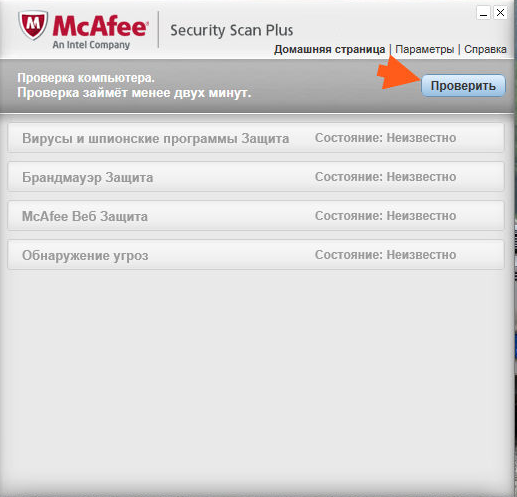
Что представляет собой «McAfee Security Scan Plus»?
Теперь узнаем, каким образом «McAfee» может вдруг оказаться установленным в вашей операционной системе. Когда вы в своем браузере обновляете плагин «Flash Player», вы, как правило, оказываетесь в новой вкладке или окне, в котором вам и предлагают скачать этот плагин. Но очень многие пользователи не замечают, что вместе с плагином система вам навязывает установить сканер «McAfee». Вот посмотрите на скриншот:
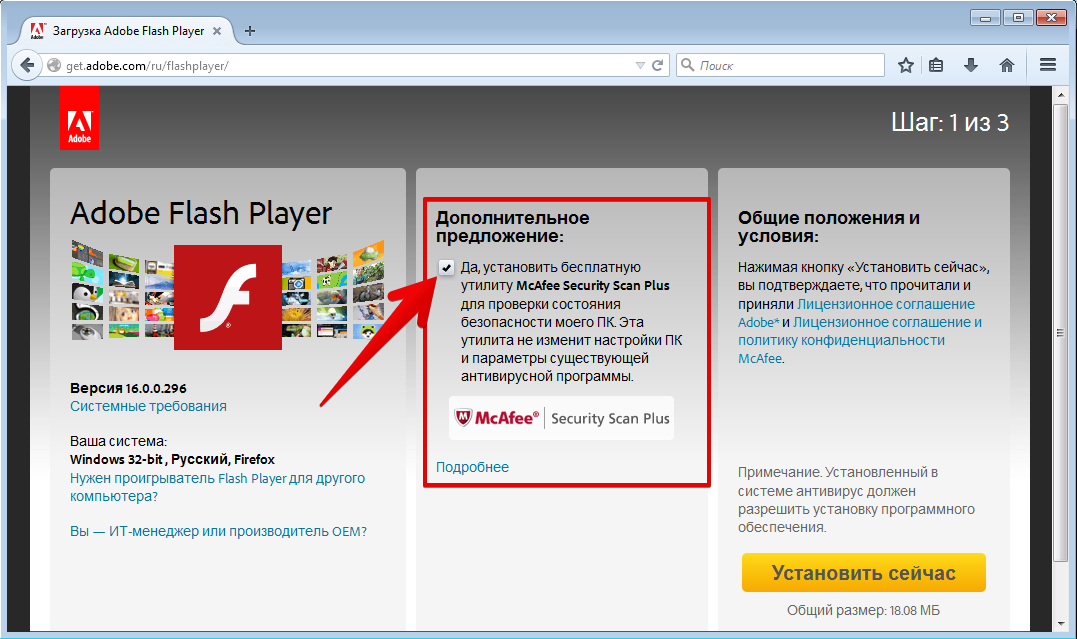
Что представляет собой «McAfee Security Scan Plus»?
Если вы не уберете галочку, указанную красной стрелкой, то «McAfee» будет установлен на вашем компьютере вместе с «Flash Player». Поэтому всегда будьте внимательны при обновлениях плагинов в браузерах. Также при установке тех или иных программ вам точно также будут навязывать установить вместе с ними и другие дополнительные программы, которые вам могут совсем не понадобиться. Старайтесь внимательно наблюдать за окнами установщика.
Другой вопрос, а понадобиться ли вам «McAfee»? Как мы уже говорили, «McAfee» нельзя назвать полноценным антивирусом. Если вы уже имеете на компьютере настоящий антивирус, то устанавливать «McAfee» вам категорически не стоит. В нем нет вообще никакого смысла в этом случае.
Да и вообще, лучше, чтобы в одну программу был встроен и сканер, и антивирус, и прочие возможности по обезвреживанию компьютера. Нежели иметь разные программы с обозначенными функциями.
Поэтому если «McAfee» был установлен на вашем компьютере указанным выше способом (а у вас уже есть свой антивирусник), то удалить его вы сможете следующим образом:
- Зайдите в «Панель инструментов» — «Программы и компоненты», найдите в списке программу, нажмите на ней правой кнопкой мышки и далее – на удалить.
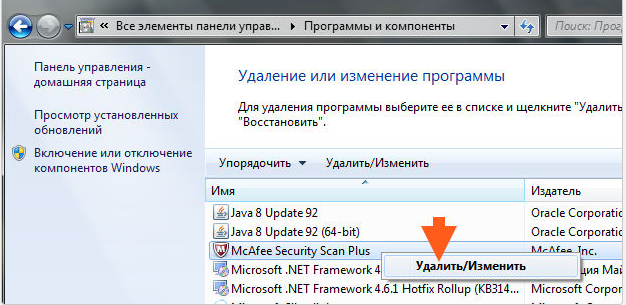
Удалить «McAfee Security Scan Plus»
- Затем просто следуйте инструкциям системы
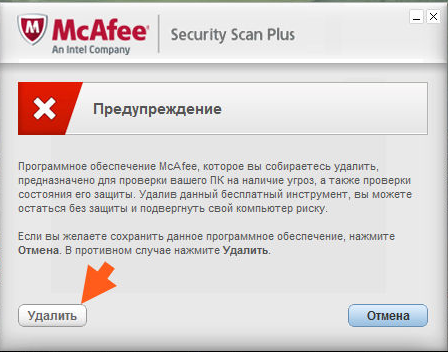
Удалить «McAfee Security Scan Plus»
Как скачать и установить «McAfee Security Scan Plus»?
Если вы все же хотите скачать и установить «McAfee», но не указанным выше методом, то сделать это можно с официального сайта по этой ссылке:
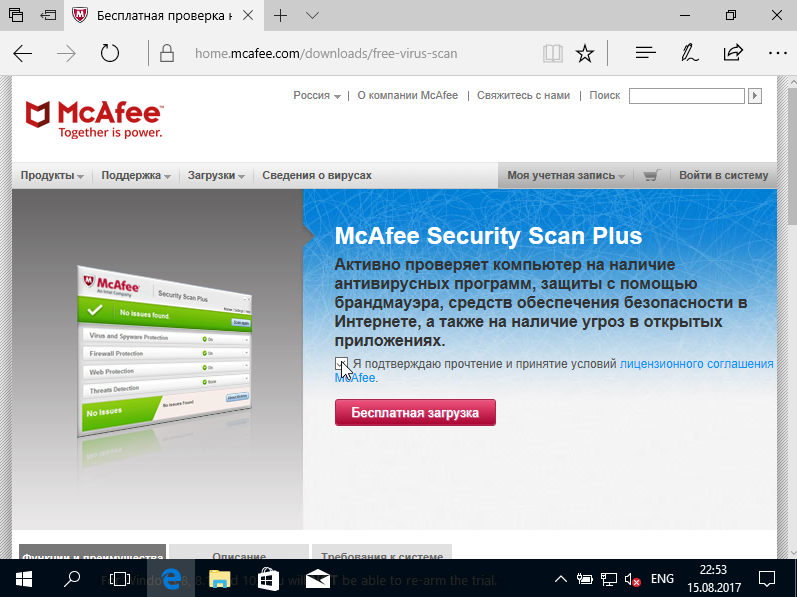
Как скачать и установить «McAfee Security Scan Plus»?

Как скачать и установить «McAfee Security Scan Plus»?
Отзывы о «McAfee Security Scan Plus»
Отзывы о «McAfee», в целом, не очень лестные. Хотя положительные тоже имеются. Познакомиться с отзывами о «McAfee» вы сможете по этой ссылке.
Видео: Антивирусный сканер «McAfee Security Scan Plus»
Источник: mobilkoy.ru
McAfee Security Scan Plus


McAfee Security Scan Plus — бесплатный диагностический сканер для проверки системы пользователя на наличие актуальной защиты от вирусных программ, правильности настройки фаервола, защиты от угроз в Интернете, может оперативно определять и выявлять вредоносный код вирусных программ, непосредственно в журнале вашего браузера.

Нужна ли программа McAfee Security Scan
Необходимость на компьютере той или иной программы определяется выполняемыми функциями и удовлетворенностью пользователя от полноты и удобства работы с этим приложением. Окончательное решение об удобстве работы с программой всегда принимает пользователь.
Основные преимущества и недостатки McAfee

Преимущества McAfee Security:
- Бесплатность, не нужно покупать приложение для диагностике компьютера на вирусы.
- Сканер не потребляет много системных ресурсов и позволяет незаметно и быстро проверить систему на соответствие требованиям основной необходимой защиты.
- Проверки можно отложить добавив их в расписание, и своевременно получать предложения McAfeen об обнаружении недостатков и уязвимости в системе.
- Простой интерфейс поможет разобраться любому человеку с навигацией в приложении и решить проблемы безопасности.
- Функция родительского контроля поможет оградить ваших детей от нежелательного контента при использовании Интернета.

Недостатки программы:
- Она не является полноценным антивирусным продуктом, а является лишь средством диагностики.
- Постоянно предлагает обновиться и воспользоваться дополнительными возможностями программного обеспечения компании McAfee.
McAfee Security Scan Plus является средством диагностики безопасности вашего компьютера и грамотно продуманным средством рекламы других продуктов компании разработчика, рекомендуется скачать бесплатно McAfee Security Scan Plus всем пользователям, кто не хочет тратить денег на проверку и диагностику системы и разбираться в сложных настройках антивирусных программ.
Сканер McAfee будет отличным решением, кому нужно средство диагностики не требующее больших ресурсов компьютера и нужен качественный результат.
- ТЕГИ
- McAfee Security Scan Plus
- антивирус
Источник: softodar.ru